Jak prawidłowo skonfigurować forum Discourse.org w systemie Linux [Linode] – przetestowane i zweryfikowane kroki
Opublikowany: 2020-04-01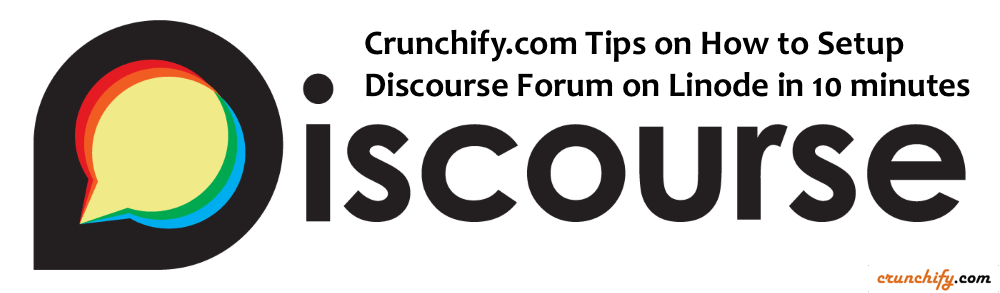
W Crunchify mamy własne forum społeczności: https://ask.crunchify.com .
Na forum społeczności ask.crunchify.com używamy Discourse jako naszego oprogramowania forum. Konfiguracja forum powinna być tak prosta, jak instalacja WordPressa, ale niestety it's not the case Dyskursu.
Szczegółowo opisaliśmy, dlaczego jakiś czas temu wybieramy Dyskurs. Uprzejmie spójrz na szczegółowy powód.
W tym samouczku omówimy, how to setup Discourse.org Forum na węźle Linode. Wszystkie poniższe kroki zostały verified and tested successfully . Ponadto, jeśli masz poniższe pytania, jesteś we właściwym miejscu.
- Sugestia dotycząca dobrego VPS do hostowania dyskursu
- Jak zainstalować dyskurs na Ubuntu 14.04 LTS
- Zainstaluj dyskurs na Linode
- 15-minutowa instalacja dyskursu na Linode
- Instalowanie dyskursu na Ubuntu
- Konfiguracja forum Linode i Disccourse.org
Zacznijmy:
Krok 1
- Zarejestruj się w Linode.
- Kliknij
Add a Linode. - Wybierz
Linode 4096 - Na podstawie Geolokalizacji — Wybierz lokalizację
- Kliknij
Add this Linodena dole strony.
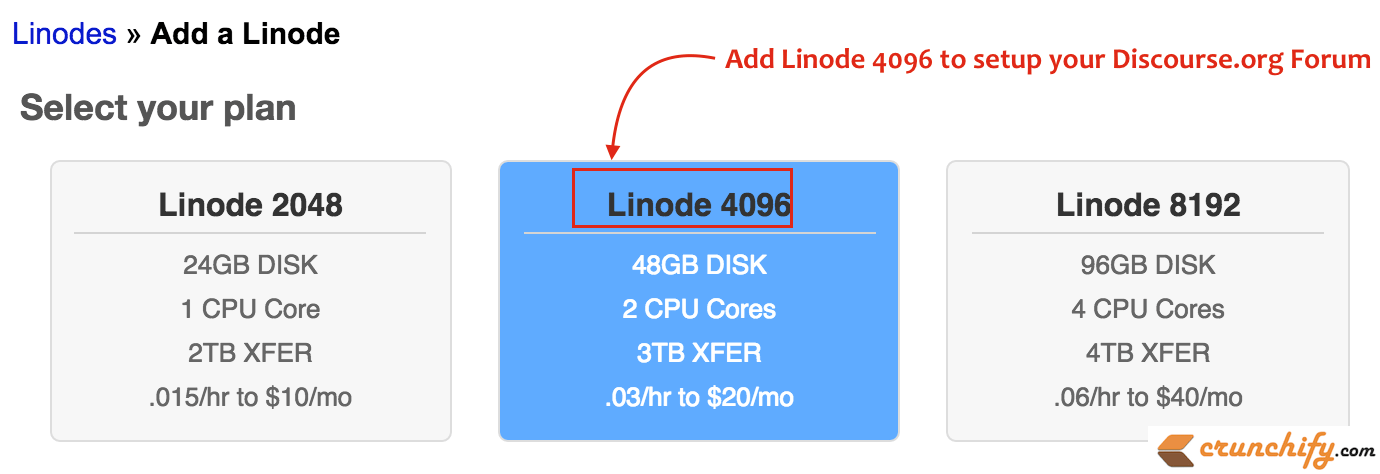
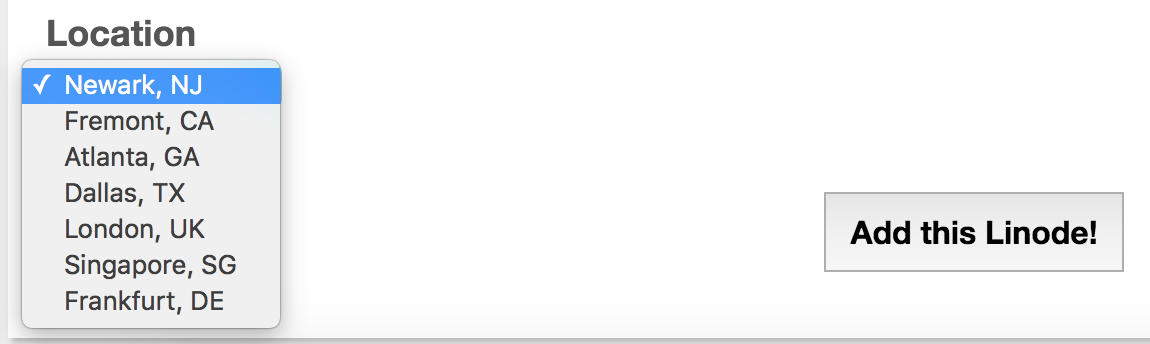
Krok 2
Po zakończeniu płatności i wykonaniu wszystkich kroków płatności, powinieneś być w stanie zobaczyć swój Linode z nazwą Hostname i adresem IP .

Krok 3
- Zainstaluj obraz na swojej maszynie wirtualnej.
- Kliknij łącze Wdróż obraz. Ponieważ już wcześniej skonfigurowałem system operacyjny, widzisz tam istniejący profil systemu operacyjnego
- Wybierz
Ubuntu 14.04 LTSz listy (na następnym ekranie), która jest wymagana dla forum Discourse.org. - Dla opcji
Deployment Disk Sizepodaj wszystkie dostępne rozmiary. - Kliknij
Deploy.
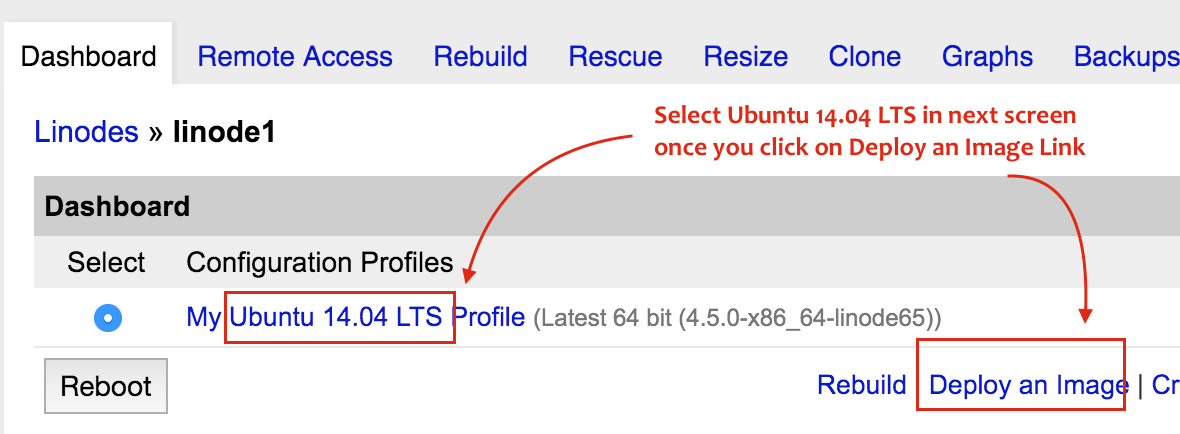
Krok 4 Uruchom maszynę wirtualną
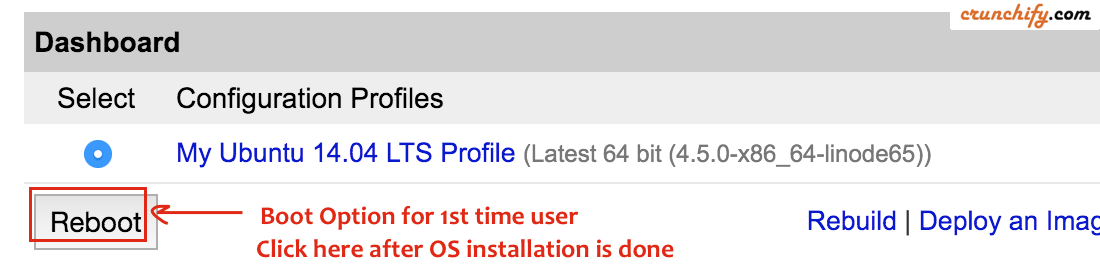
Krok-5
Przejdź do zakładki remote access i polecenia checkout, aby zalogować się do Linode (tu linode to termin oznaczający maszynę wirtualną, która ma 2 GB pamięci RAM i 2 rdzeniowy procesor).
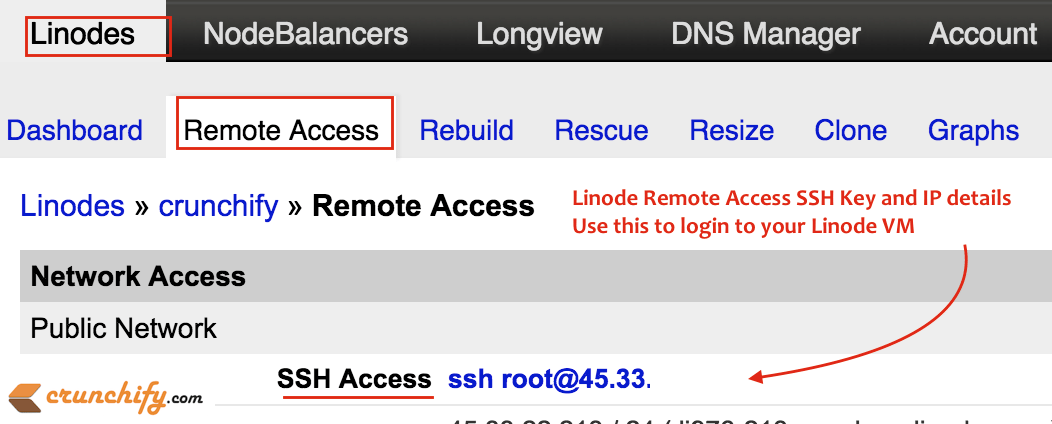
Po tym step-5 , myślę, że nie musisz przychodzić do Linode Manager .
Wszystkie poniższe kroki będą miały miejsce w Mac OS X Terminal lub, jeśli w systemie operacyjnym Windows, będą w narzędziu poleceń Putty.
Krok-6
Teraz zaloguj się za pomocą terminala macOS.
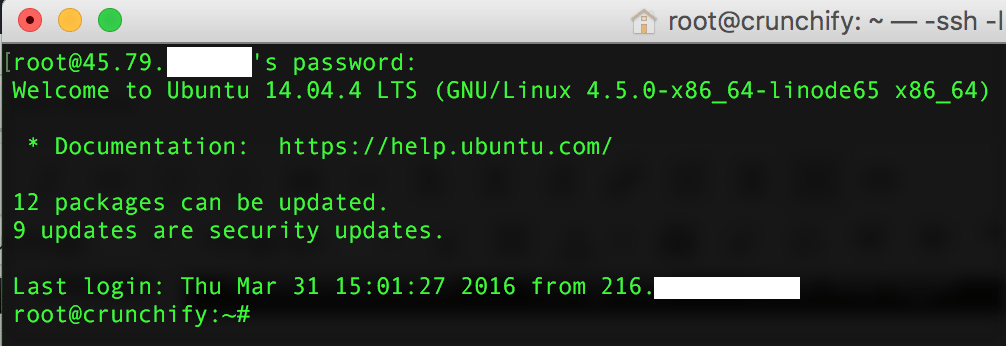
Jak widać na powyższym obrazku, mamy kilka aktualizacji pakietów. Użyj poniższego polecenia, aby zaktualizować pakiety.
|
1 |
$ apt - get update && apt - get upgrade |
Krok-7
Teraz pora na konfigurację Linode i instalację Discourse, Dockera itp.
Pomiędzy, oto list of commands które uruchomiłem, aby skonfigurować sposób Discourse Correct. Poniżej szczegółowo omówimy każdy krok.
|
1 2 3 4 5 6 7 8 9 10 11 12 13 14 15 |
root @ crunchify : ~ # history 1 apt - get update && apt - get upgrade 2 echo "crunchify" > / etc / hostname 3 hostname - F / etc / hostname 4 cat / etc / default / dhcpcd | grep SET_HOSTNAME 5 nano / etc / hosts 6 dpkg - reconfigure tzdata 7 hostname 8 wget - qO - https : //get.docker.com/ | sh 9 mkdir / var / discourse 10 git clone https : //github.com/discourse/discourse_docker.git /var/discourse 11 cp / var / discourse / samples / standalone . yml / var / discourse / containers / app . yml 12 nano / var / discourse / containers / app . yml 13 / var / discourse / launcher bootstrap app -- skip - prereqs 14 / var / discourse / launcher start app -- skip - prereqs |
Krok 8 Konfiguracja nazwy hosta
Wykonaj poniższe 4 polecenia i skonfiguruj poprawnie nazwę hosta.

|
1 2 3 4 |
$ echo "crunchify" > / etc / hostname $ hostname - F / etc / hostname $ cat / etc / default / dhcpcd | grep SET_HOSTNAME $ nano / etc / hosts |
Krok 9 Zmień strefę czasową
$ dpkg-reconfigure tzdata
Postępuj zgodnie z wyświetlanym ekranem i ustaw strefę czasową zgodnie z monitem.
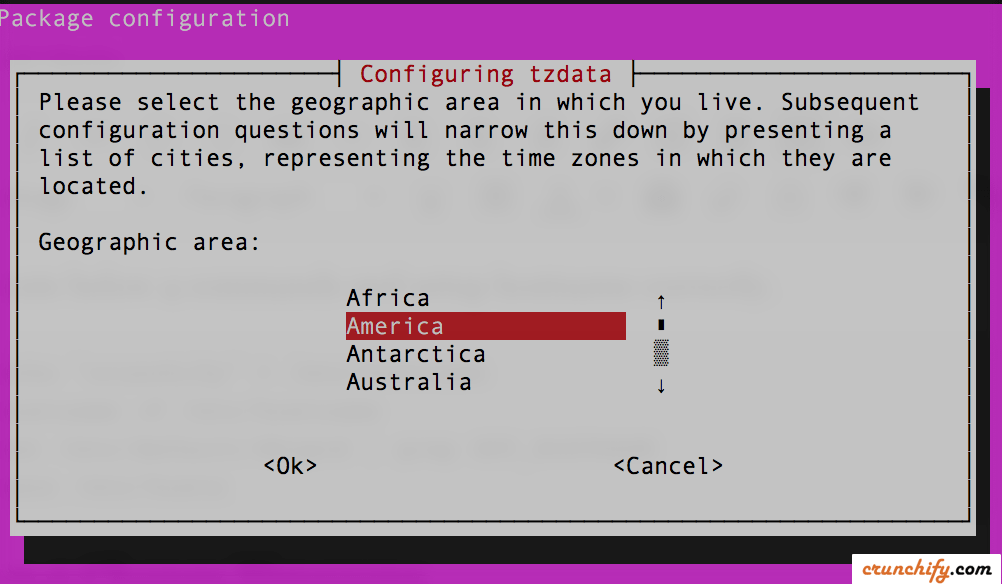
Raz zrobione. Powinieneś zobaczyć swoje wartości strefy czasowej w oknie terminala.
|
1 2 3 4 5 |
root @ crunchify : ~ # dpkg-reconfigure tzdata Current default time zone : 'America/Chicago' Local time is now : Thu Mar 31 15 : 45 : 30 CDT 2016. Universal Time is now : Thu Mar 31 20 : 45 : 30 UTC 2016. |
Krok 10 Zainstaluj forum dyskusyjne
10.1) Zainstaluj Docker
$ wget -qO- https://get.docker.com/ | sh
Użyj powyższego polecenia, aby zainstalować kontener Docker . Docker to technologia kontenerów, która ułatwia nam tworzenie, wdrażanie i uruchamianie aplikacji za pomocą jednego kliknięcia.
10.2) Zainstaluj dyskurs
|
1 2 3 |
$ mkdir / var / discourse $ git clone https : //github.com/discourse/discourse_docker.git /var/discourse $ cp / var / discourse / samples / standalone . yml / var / discourse / containers / app . yml |
10.3) Zaktualizuj plik app.yml
$ nano /var/discourse/containers/app.yml
Zasadniczo musimy zmienić tylko poniższe parametry. Musisz wykonać następujące kroki, aby poprawnie skonfigurować serwer poczty e-mail. Jeśli używasz Google Apps w swojej domenie, potrzebujesz trochę konfiguracji po stronie Google App.
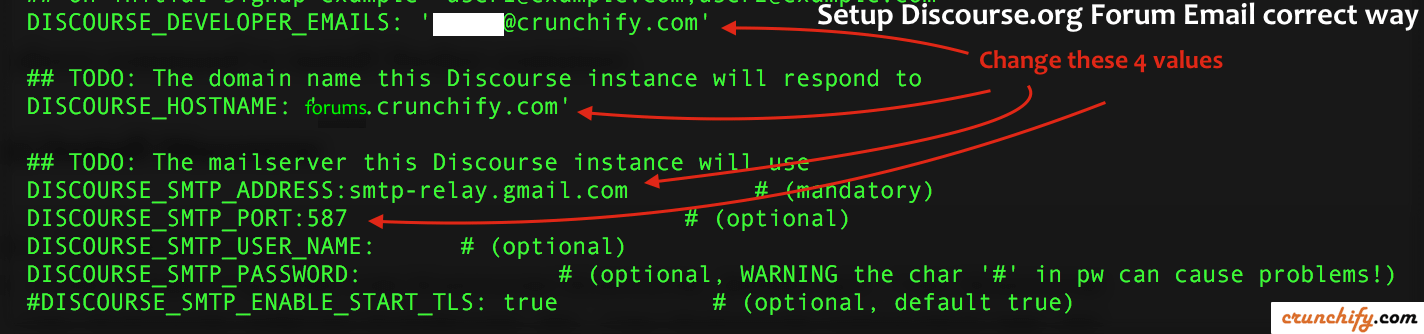
Kliknij CTRL-X , kliknij Y i Press Enter , aby wyjść z polecenia nano.
10.4) Rozpocznij forum dyskusyjne
|
1 2 |
$ / var / discourse / launcher bootstrap app -- skip - prereqs $ / var / discourse / launcher start app -- skip - prereqs |
- Polecenie
bootstrap approzpocznie budowanie aplikacji dyskursu. Całkowite zbudowanie może zająćup-to 5 min, zgodnie z mocą Linode. - Polecenie
start appfaktycznie uruchamia forum dyskursu.
Krok-11) Odwiedź swoje forum
- Zarejestruj się, korzystając z adresu e-mail podanego w
step 10.3.
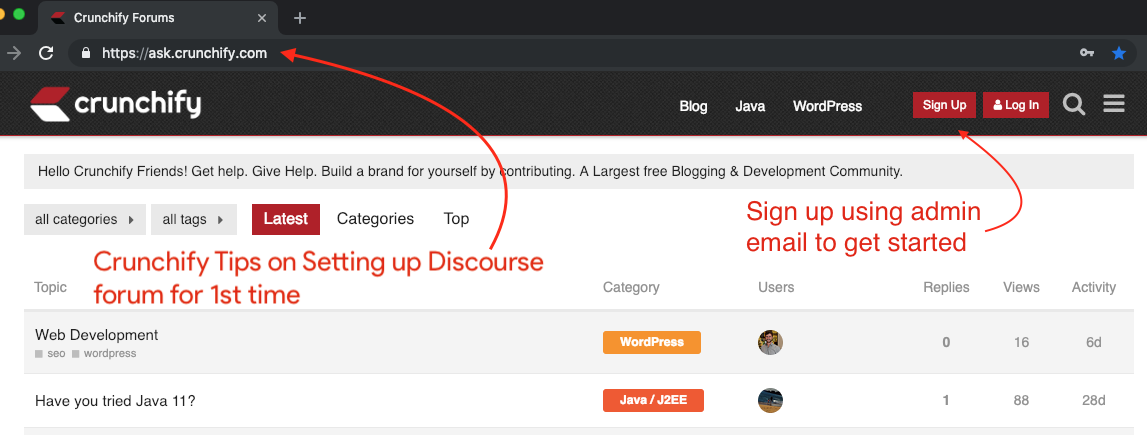
W moim przypadku to https://ask.crunchify.com
Krok-12) Skonfiguruj rejestrację za pomocą kont mediów społecznościowych
- Kroki rejestracji na Twitterze
- Kroki rejestracji na Facebooku
- Kroki rejestracji w Google
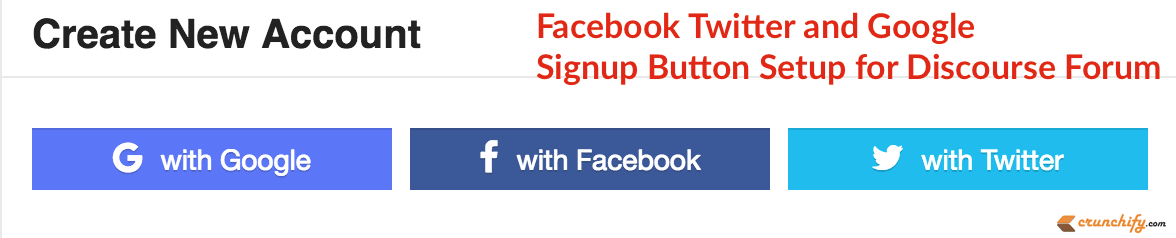
To wszystko... Hurra. Masz teraz forum dyskursu. Czy te kroki nie są proste? Daj nam znać, jeśli napotkasz jakiekolwiek issue z tymi krokami. Postaramy się regularnie aktualizować ten post na podstawie opinii.
Szukasz dodatkowej personalizacji? Odwiedź
all Discourse.org poststutaj: https://crunchify.com/tag/discourse/
